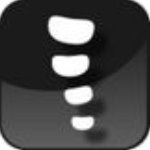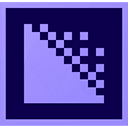软件功能
1、界面和工作空间Krita有一个用户友好的界面。在设置菜单中,你可以选择颜色主题,你想使用哪些工具栏和停靠器,以及编辑键盘快捷键。将一组给定的停靠器保存为工作区,并在它们之间切换。画布可以很容易地旋转和镜像。OpenGL画布支持高位深度显示器。有一大套选项可以用来创建无干扰的纯画布绘画模式。
2、包围模式
现在很容易创建无缝纹理和图案。绘画时按下'W'键可以切换环绕模式。图像将沿着X和Y轴为自己做参考。继续画画,看着所有的参照物即时更新。不再有笨重的偏移来查看你的图像是如何重复的。你甚至可以在边缘作画,它将自动开始在上面作画。这是一个你必须自己去看的功能之一。
3、多种画笔引擎和混合模式
一个画笔引擎不仅仅是一个典型的画笔模式,它的设置已经改变。每个画笔引擎都有自己的逻辑和行为。包括的引擎有:像素、污点、复制、过滤、毛发、孵化、纹理、粉笔、颜色污点、曲线、变形、Dyna、实验(Alchemy)、网格、粒子、素描和喷雾画笔。画笔设置可以保存为预设值并共享。有数量惊人的混合模式可用。混合模式按类别排列,并将你的最爱存储在列表的顶部。
4、高级选择和屏蔽工具
该软件有许多选择画布部分的方法,以便编辑它们。你可以用矩形和圆形等形状进行选择,涂抹你的选择,多边形选择,按颜色选择,按贝塞尔选择。你可以对你的选区进行添加、删除、或相交。你也可以通过点击图层内容并点击 "选择不透明 "来进行选择。你可以自己创建一个透明层,或者在现有的图层上添加一个透明层。这是一个非破坏性修改的好工具。
5、对称工具和绘图辅助工具
对称工具,比基本的镜像更进一步。通过能够决定你需要多少个轴来完全控制。修改原点中心、角度和平滑参数。易于切换顶部工具栏中的X和Y镜像按钮。绘图辅助工具,如透视网格和具有磁性设置的形状。
6、滤波器和效果
滤镜可以直接在一个图层上使用,也可以作为滤镜蒙版或图层使用。滤镜的效果可以在图像本身上预览。有一些特殊效果,如波浪、油彩和浮雕。还包括水平、亮度/对比度和HSV等调整功能。额外的工具可以用来做选择,如颜色转α和颜色转移。
7、图层和颜色管理
该软件有光栅层、矢量层、滤镜层、程序层、组和文件支持层。每个图层都有可见性、编辑锁定、透明度锁定和alpha锁定的设置。图层可以被拖放到其他应用程序中。矢量图层支持文本、矢量图形和矢量图形的过滤器。该软件支持以下颜色模型来创建和编辑图像。8位整数、16位整数、16位浮点、32位浮点的RGBA、灰色、CMYKA、Lab、YCbCr、XYZ。该软件总是使用色彩管理。
软件特征
1、用户自由定制的界面,直观易用Krita 的软件界面直观易用,不会妨碍你的创作流程。面板可以随意拖放、分组、弹出,调整后的界面可以保存为工作区,可以一键在不同工作区之间切换。键盘快捷键、画布视图修饰键均可定制,还准备了一键切换 PS / SAI 的兼容方案。你可以通过上述调整,让软件完全适应你的使用习惯。
可定制的界面
可显示超过 30 种功能面板
可切换多档亮色或者暗色主题
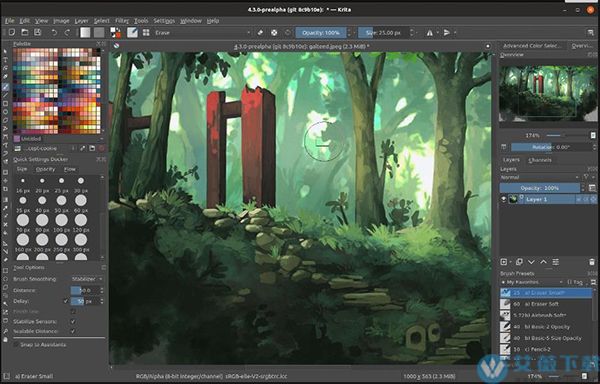
2、精心打造的自带笔刷库
该软件自带了超过 100 种专业的笔刷预设,它们照顾到了各种风格的需要。你可以加载其他笔刷包,也可以观察、调整笔刷的参数,自行学习制作笔刷预设。
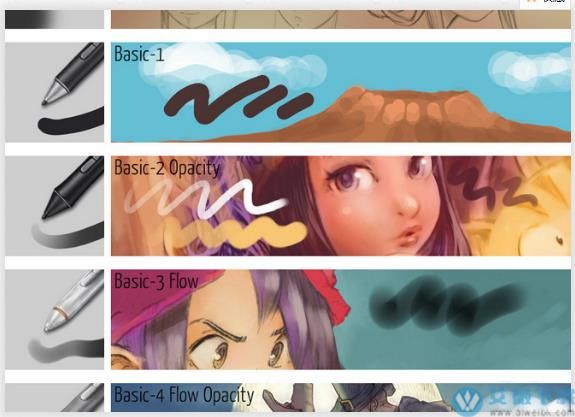
3、手抖修正和笔画平滑
该软件支持多级笔画防抖和平滑。使用手绘笔刷工具时可在工具选项面板的下拉选单打开。默认的基本平滑可以改善快速绘制线条时的棱角,更高级的防抖可以通过延迟笔画绘制并计算平均值来让线条和压感得到稳定。另有力学笔刷工具,在手绘笔刷的基础上添加了虚拟重量和惯性来画出平滑的笔画。
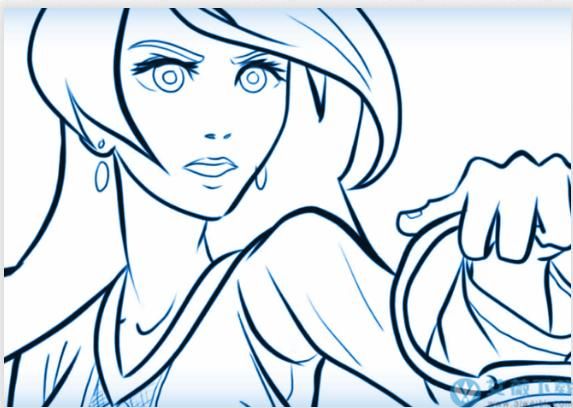
4、矢量图形和文字排版
Krita 支持矢量图形,还内建了矢量图形库可以随意拖放素材,方便漫画制作。你可以修改矢量形状的锚点,打造自己的矢量素材库。你可以通过文字工具插入文本并进行简单的排版。Krita 的矢量图形完全兼容 SVG 规范,可以导入或者导出 SVG 图形。
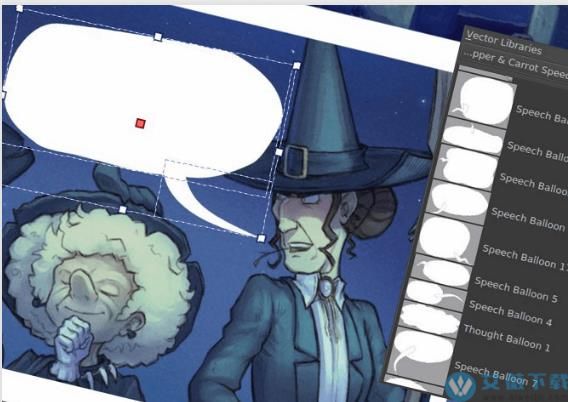
5、笔刷引擎可深度定制
该软件内建了 9 种笔刷引擎,每种引擎的建模都针对某种特定功能,如颜色涂抹、轮廓填色、粒子甚至滤镜引擎。每种笔刷引擎带有丰富的定制选项,可以用来打造无数种笔刷预设。笔刷预设可以通过标签来管理和加载。

6、四方连续和绘画辅助尺
Krita 支持四方连续显示,可在视图菜单中切换。此功能可以让图像在上下左右四个方向连续显示画布内容,实时同步更新,对于制作无缝材质和图案非常有用。绘画辅助尺可以吸附手绘笔刷,方便你画出特定形状或者透视。

7、标签和资源包管理
你可以导入笔刷包和纹理包来让工具和素材更加丰富。你也可以在资源包管理器中将自己的预设制作成资源包与其他人分享。请访问我们的免费资源库来获取更多资源包。
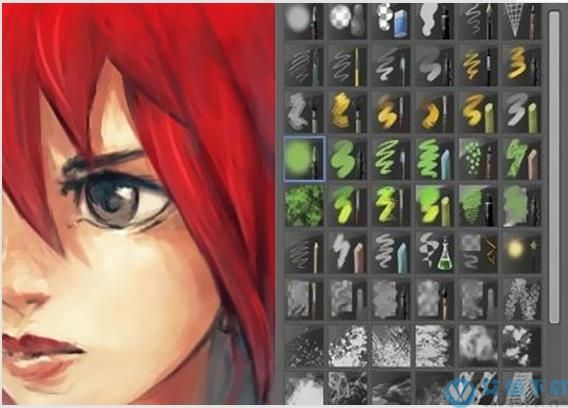
8、手绘动画所需的面板,简单强大
在工具栏右端按钮切换工作区为“Animation”即可让 Krita 变身为动画制作软件。你可以通过帧、图层和过渡来制作精美的手绘动画,还可以导出为视频或者 GIF 图像。
可定制的洋葱皮视图
可导出为视频、GIF 或者单帧序列
可插入音频
可随意拖放帧并指定色标
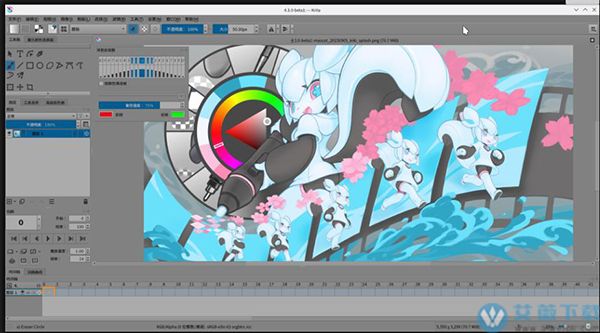
9、绘画辅助尺
该软件的辅助尺功能可以帮你画好直线和处理好透视中的消失点。该软件有 9 种不同的辅助尺来适应不同的形状,从椭圆、曲线到鱼眼透视应有尽有。你在作画时可以同时使用多个不同的辅助尺。
10、图层管理
除了一般的颜料 (栅格/像素) 图层外,该软件还支持图层组、矢量图层、滤镜图层和文件图层等多种图层类型。你可以对图层进行排序、编组、合并等操作,让它们变得井井有条。该软件备有三种用于查看图层的视图模式。
11、选区和变形
你可以用选区来限定操作的有效区域,支持向已有选区添加、减去区域,可以羽化或者反向选择,还可以用选区蒙版绘制选区。你可以通过变形工具对选区进行各种变形,也可以通过变形蒙版来进行非破坏性的变形。
12、色彩管理
该软件具有完整的色彩管理特性,支持各种色彩模型和上至 32 位的通道深度。它支持 ICC,也支持通过 OpenColor IO 与 Blender 的 EXR 对接。内置的工作色彩空间涵盖了全部常见用途,每个特性文件均配有详细使用指引。
13、显卡加速
该软件的画布视图可以利用显卡的机能进行显示加速。启用显卡加速后,的笔刷绘制、画布旋转和缩放将更加平顺迅速,缩放时的画质也将得到改善。2012 年后的集成或者独立显卡均已支持。
14、PSD 支持
该软件能够打开 PSD 格式的图像,甚至能打开连 Photoshop 也拒绝打开的 PSD 文件。如果需要在别的程序里编辑图像,该软件也可以将其保存为 PSD 格式。支持 PS 图层样式。
15、HDR 支持
该软件是唯一一款能够打开、编辑和输出 HDR 这一类场景参照图像的专业绘画软件。它可以通过 OpenColor IO 和 OpenEXR 调整视图以测试 HDR 图像,是电影和特效工作流程中的有力工具。
16、Python 脚本编程
该软件具有强大的应用程序接口,允许你通过 PyQt 和该软件自身的接口来编写各种操作脚本或者面板等。预装的一系列脚本可以帮助你理解相关编程的工作原理。
17、学习资源
该软件官方维护着内容全面的使用手册、参考手册、实例教程,全部自由免费且备有中文版。官方 某管 频道上不定期发布教程视频,与第三方的教程形成互补。
使用说明
1、首次使用 Krita第一次启动该软件时,窗口的中央不会立即显示画布视图,而是显示欢迎屏幕。要打开画布视图,你必须新建或者打开一个图像。你可以在欢迎屏幕点击 新建图像 ,也可以前往主菜单的 文件 ‣ 新建 ,该软件将打开一个新建图像对话框。要打开已有文件,你可以在欢迎屏幕点击 打开图像 ,也可以前往主菜单的 文件 ‣ 打开 ,还可以将图像文件从系统的文件管理器直接拖进该软件的窗口。
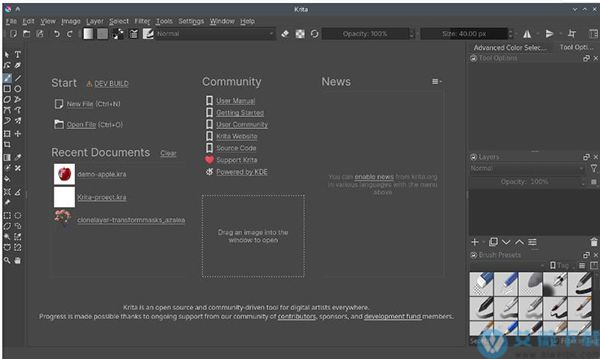
2、新建图像
新图像的创建方式如下:
在该软件窗口顶部的主菜单点击 文件。
然后点击 新建。你也可以直接按 Ctrl + N 快捷键。
将显示一个新建图像对话框:
点击左栏的 新建自定义图像 ,在 尺寸 选项卡的 预设 下拉菜单选择 A4 (300ppi) 或者其他所需尺寸。如需了解本对话框的更多功能,例如从剪贴板新建图像等,请见创建新图像页面。
请确保色彩空间区域的选项设置如下:模型为 RGB,通道为 8 位整数/通道。如果你想了解这些选项的作用,请在色彩原理页面学习色彩管理的更多知识。
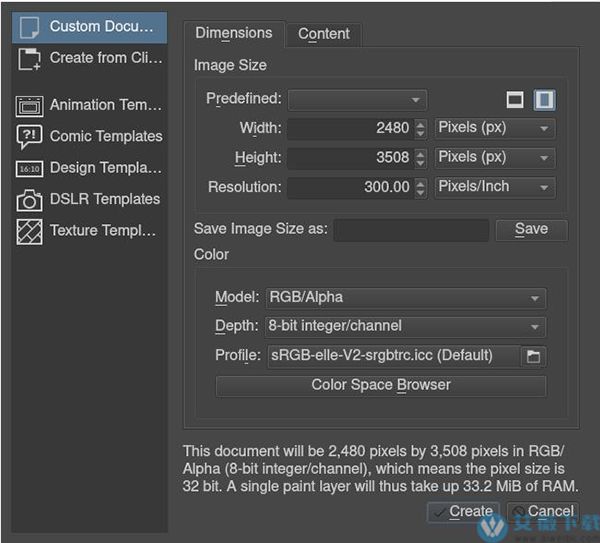
3、如何使用笔刷
创建了新图像后该软件窗口就会显示它的画布,你可以立即使用鼠标或者数位板的压感笔在它上面进行绘画。Krita 在启动后会默认选中手绘笔刷工具。如果该工具没有被选中,你可以按 B 键,或者从工具箱里面点击 toolfreehandbrush 图标。
如果你想试用不同的笔刷,请在画布右侧的笔刷预设的面板中选择 (工具栏中也有此面板,按 F6 弹出)。该面板列出了代表各种笔刷的方块,点击即可切换。如需了解各个自带笔刷的用法,可参考 该软件自带笔刷预设介绍。
如果你想调整笔刷的选项,请点击工具栏中的笔刷编辑器按钮,或者按 F5 ,打开笔刷编辑器对话框。
在笔刷预设面板中,点击任意一个笔刷图标就等于选中了该笔刷,它会被用于在画布上作画。要更改颜色,请在高级拾色器面板的三角形区域点击选择。
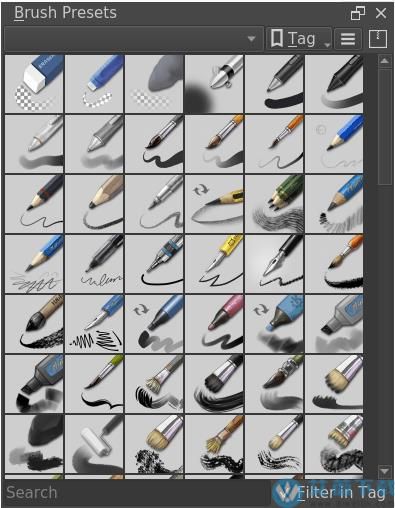
4、擦除
在笔刷预设里面有各种橡皮擦,但你也可以直接按 E 切换到擦除模式,直接用当前笔刷来擦除内容。除手绘笔刷外,直线工具、矩形工具、甚至渐变工具等大多数工具都可以切换到擦除模式用于擦除内容。
5、保存文件
把作品画出来之后,接下来就是保存了。要保存图像,可点击主菜单的 文件 然后点击 保存 ,也可以点击工具栏左侧的“软盘”图标,或者按 Ctrl + S 快捷键。在弹出的对话框中选择保存图像的文件夹,然后在文件格式下拉菜单中选择所需格式。其中 .kra 是该软件的默认格式,它能够保存图像的图层等全部信息,你应该将工作图像保存为此格式。但 KRA 文件不能在互联网上直接发表,你可以在 文件 菜单将它 导出 为 JPEG、PNG 等通用图像格式。最后点击 保存 按钮即可。某些旧版的该软件可能还要手动输入扩展名。
如果你想要在互联网上发表你的图像,请阅读为互联网保存图像教程。
你可以在视图控制页面学习更多有关该软件界面的基础知识,还可以在基础概念页面学习在该软件里进行数字绘画的要点。从现在开始,请大胆地探索该软件的各种功能吧!
软件优势
1、开发历时 5 年的全新资源管理系统2、渐变抖动和宽色域渐变
3、通过 LittleCMS fastfloat 插件提高了程序性能
4、新增 MyPaint 笔刷引擎
5、颜色涂抹笔刷引擎完全重写
6、动画时间线面板重新设计
7、动画克隆帧功能
8、动画曲线面板更新
9、动画可使用变形蒙版
10、全新分镜头面板
11、图标设计更新和界面打磨
12、支持 HEIF、AVIF、WebP 图像文件格式
13、TIFF 图像支持改进
14、全新的绘画过程录像工具
15、全新的两点透视辅助尺,以及辅助尺的限制工作区域功能
16、变形工具预览可以按照图层组混合后的效果显示
17、粘贴到当前图层而不是粘贴为新图层功能
18、G’Mic 插件现已支持 macOS
19、支持中文标签
20、支持中文资源名称
21、鼠标悬停于资源时显示资源的中文译名
22、所有输入框均可输入中文
23、调整了默认字体,改善可读性
24、之前不显示中文翻译的少数按钮现已全部正常显示中文
25、欢迎画面的新闻板块可以选择显示中文文章
26、帮助菜单的使用手册链接可以自动跳转到中文文档
27、中文文档网站的搜索框可以有限搜索中文关键词